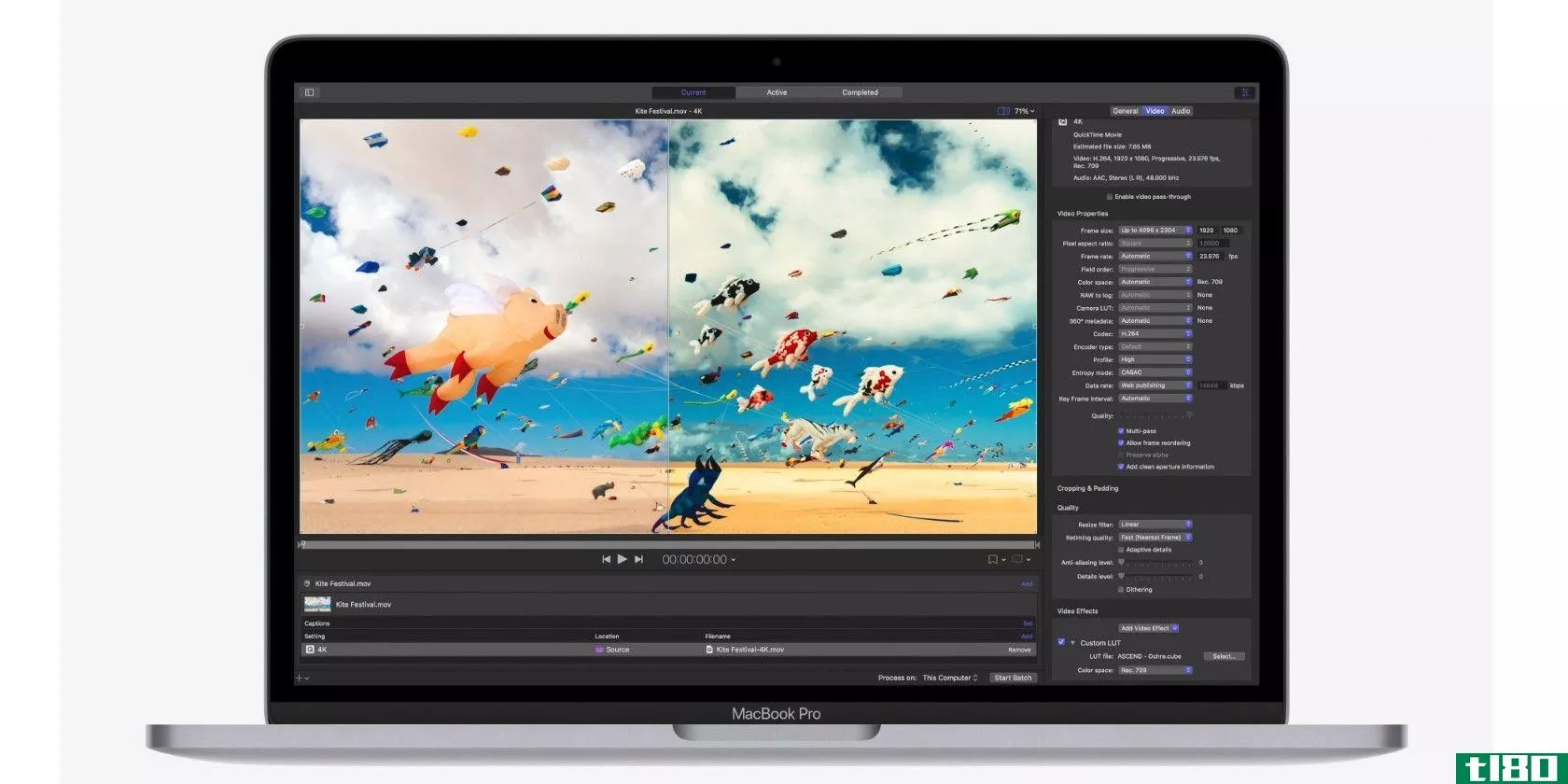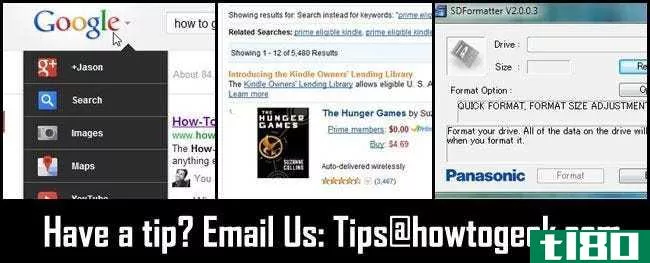如何格式化sd卡(format an sd card)
方法1方法1/3:在android上
- 1确保安卓系统的SD卡就位。如果你需要插入SD卡,你可能需要从你的Android上取下背面。平板电脑和手机使用microSD卡,这是相机等设备中SD卡的微型版本。在某些情况下,在访问SD插槽之前,您还需要从Android上卸下电池。
- 2打开Android的设置。它是安卓应用抽屉中的齿轮状应用。
- 3向下滚动并点击存储。在“设置”页面的一半左右,您会发现这个选项。在三星设备上,点击设备维护。
- 4标记microSD卡的名称。它应该在“便携式存储”标题下。
- 5点⋮. 此选项位于屏幕的右上角。
- 6Tap存储设置。它位于下拉菜单的底部。
- 7点击“格式化”或“格式化为内部”。如果要将SD卡设置为内部存储选项,请点击“格式化为内部”。如果你只是想擦除SD卡,点击格式化。在三星设备上,你可能首先需要点击页面底部的存储。
- 8点击擦除和删除;总体安排在这一页的底部。这样做将开始为Android设备格式化SD卡。这个过程应该只需要几秒钟。完成后,SD卡已成功重新格式化。
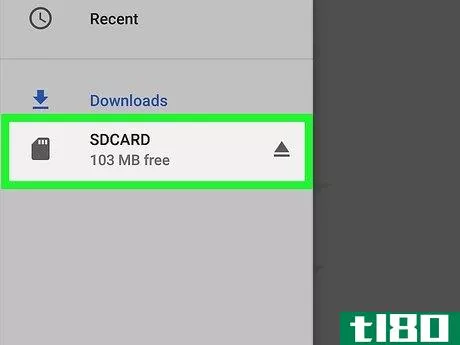
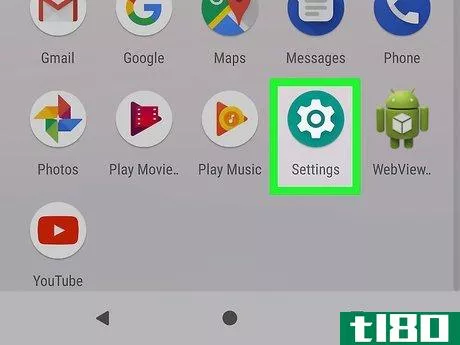
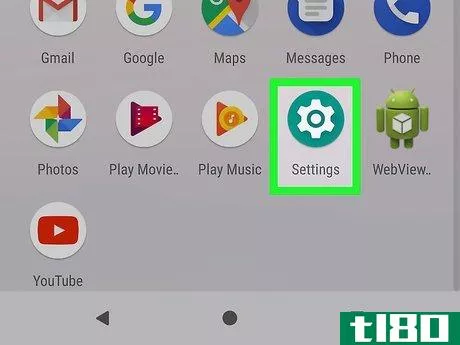
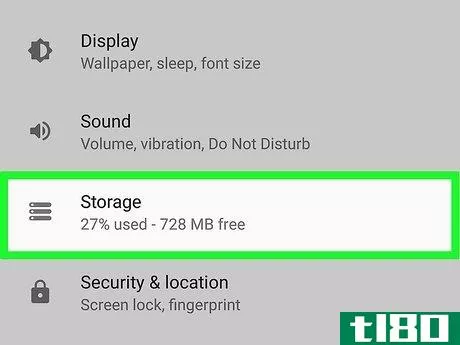
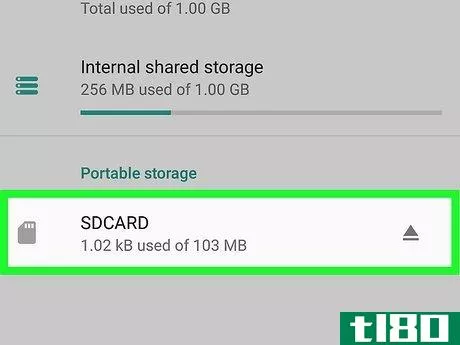
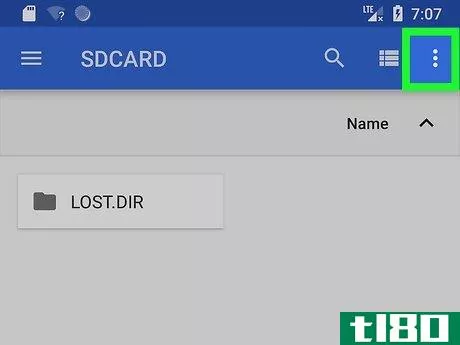
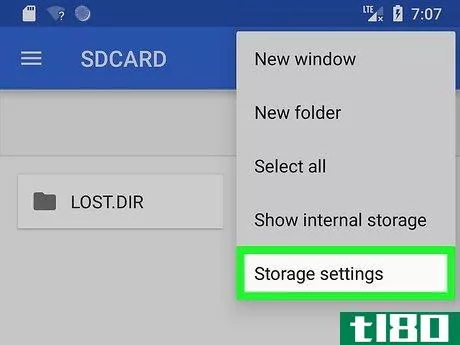
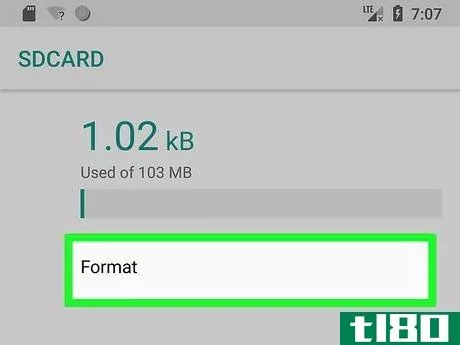
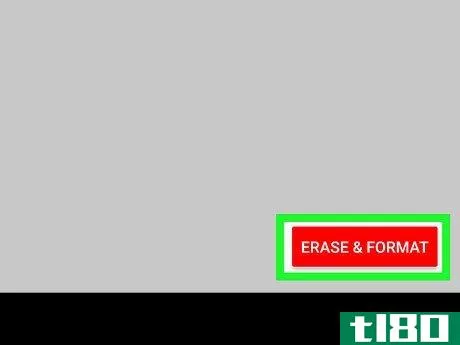
方法2方法2/3:在windows上
- 1将SD卡插入计算机。你的电脑外壳上应该有一个又薄又宽的插槽;这就是SD卡的用途。确保先插入SD卡有角度的一面,然后将标签面朝上。如果你的电脑没有SD卡插槽,你可以购买一个SD-to-USB适配器,插入USB端口并插入SD卡。
- 2.开始吧。通过单击屏幕左下角的Windows徽标来执行此操作。你也可以按⊞ 赢钥匙。
- 3.点击。它在开始窗口的左侧。这将打开文件资源管理器。
- 4点击这台电脑。这个显示器形状的图标在文件浏览器窗口的左侧。
- 5点击SD卡的名字。你会发现它下面的“设备和驱动器”标题在这个PC窗口的中间。SD卡的名称中通常会有“SDHC”。
- 6单击管理选项卡。它是电脑窗口左上方的一个菜单项。
- 7.点击格式。该图标位于窗口左上方,类似于一个带有红色圆形箭头的闪存驱动器。这样做会打开“格式”窗口。
- 8单击“文件系统”框。它位于页面顶部附近的“文件系统”标题下方。将出现一个下拉菜单,其中包含以下选项:NTFS-默认Windows操作系统格式。此格式仅适用于Windows。FAT32-最广泛兼容的格式。适用于Windows和Mac,但总存储限制为2 TB,但单个文件的最大大小限制为4 GB。exFAT(推荐)-适用于Windows和Mac,并且没有存储限制。
- 9单击一种格式。这样做将选择它作为格式化类型。如果您以前格式化过驱动器,请选中“快速格式化”框。
- 10单击开始,然后单击确定。Windows将开始格式化SD卡。在此过程中,SD卡的照片将被删除。
- 11出现提示时,单击“确定”。这表示您的SD卡已被更改以支持您选择的格式。
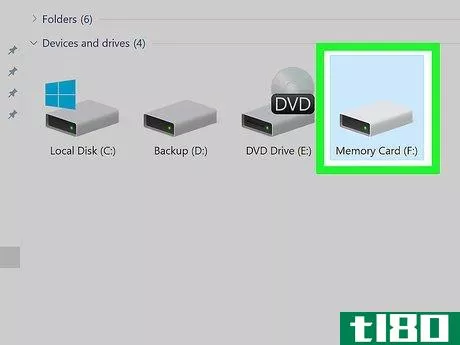
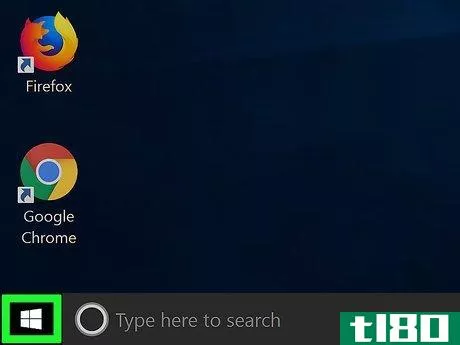
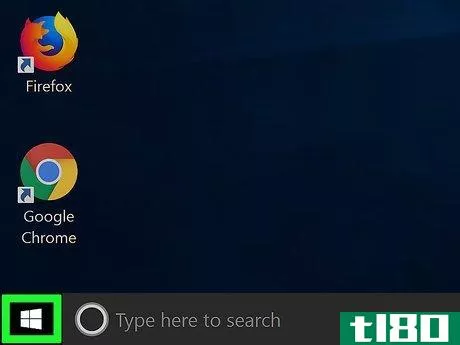
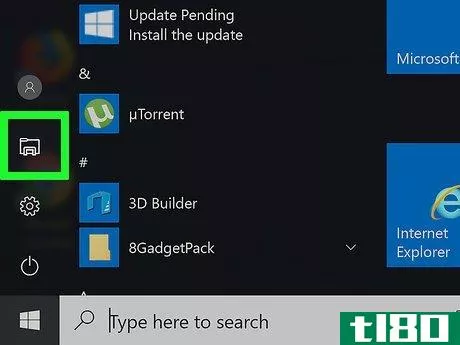
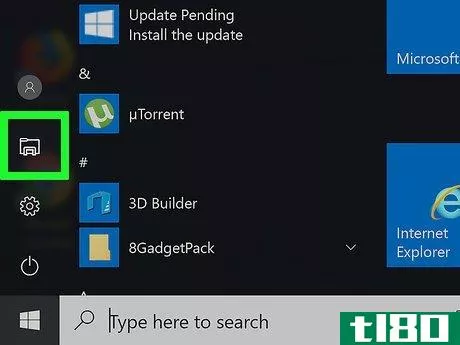
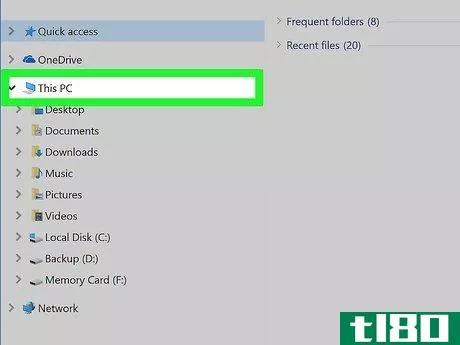
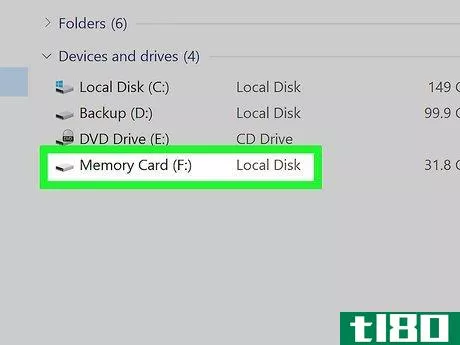
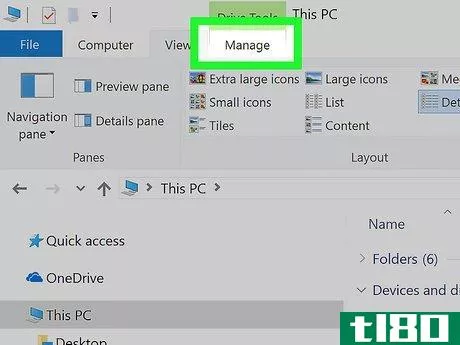
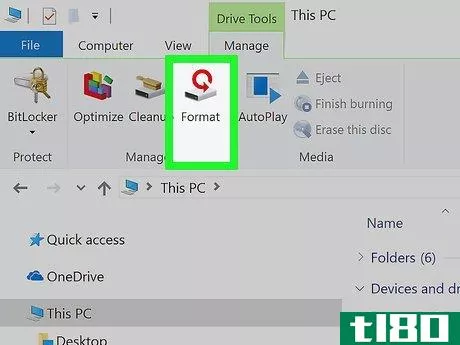
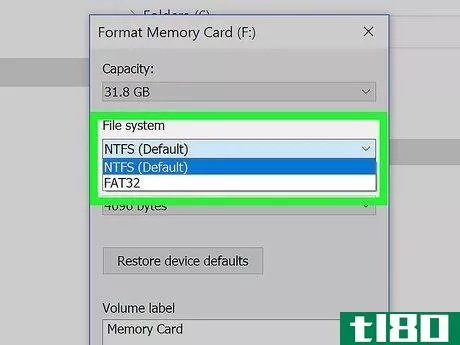
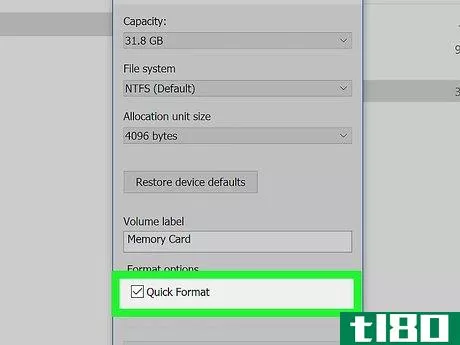
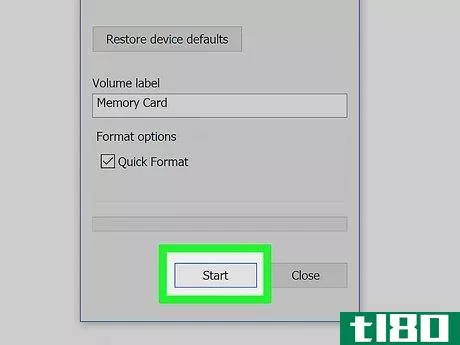

方法3方法3/3:在mac上
- 1将SD卡插入计算机。你的电脑外壳上应该有一个又薄又宽的插槽;这就是SD卡的用途。确保先插入SD卡有角度的一面,然后将标签面朝上。许多较新的Mac电脑没有SD卡插槽,所以你需要购买一个SD卡到USB适配器才能连接SD卡。
- 2.打开取景器。码头上有一个蓝色的脸型图标。
- 3.点击“开始”。此菜单项位于Mac电脑菜单栏的左侧,位于屏幕顶部。
- 4点击实用程序。它在Go下拉菜单中。
- 5双击磁盘实用程序。它在公用事业页面的中间。本页上的实用程序通常按字母顺序排列。
- 6单击SD卡的名称。您将在Disk Utility页面最左侧的窗口中看到它。
- 7单击擦除选项卡。它位于“磁盘实用程序”窗口的顶部。
- 8单击“格式”标题下的框。这个盒子在这页的中间。这样做会导致出现一个下拉菜单,其中包含以下格式选项:Mac OS Extended(Journaled)-默认的Mac格式。只适用于Mac。Mac OS Extended(日志,加密)-默认Mac格式的加密版本。Mac OS Extended(区分大小写,有日志记录)-默认Mac格式的版本,如果存在大小写差异(例如,“file.txt”和“file.txt”),则会以不同的方式处理同名文件。Mac OS Extended(区分大小写、日志记录、加密)-Mac格式的上述三种格式选项的组合。MS-DOS(FAT)-适用于Windows和Mac电脑,但文件大小限制为4G。ExFAT(推荐)-适用于Windows和Mac电脑。没有存储限制。
- 9单击要使用的格式。这样做会将所选格式设置为SD卡的首选格式。
- 10单击擦除,然后在出现提示时单击擦除。这样做会导致Mac电脑开始擦除SD卡并重新格式化。完成此过程后,SD卡将支持您选择的格式。
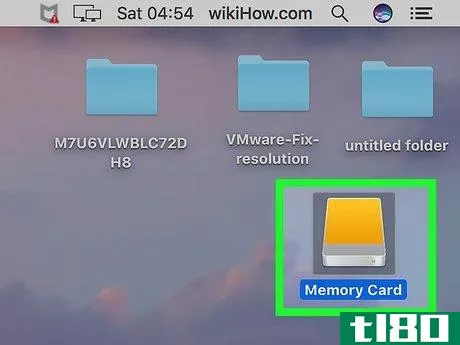
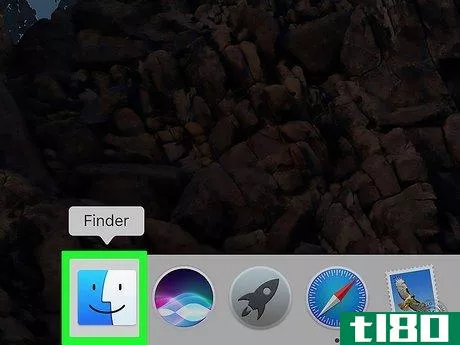
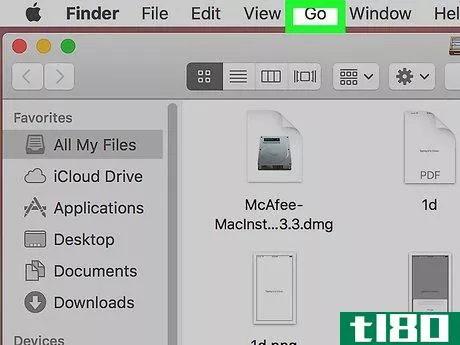
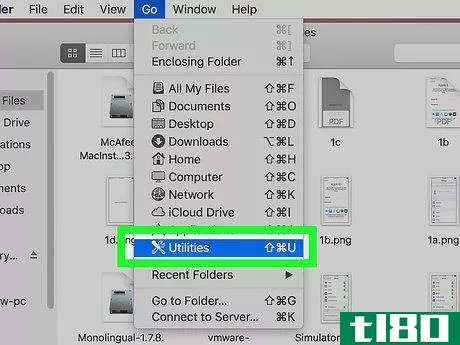
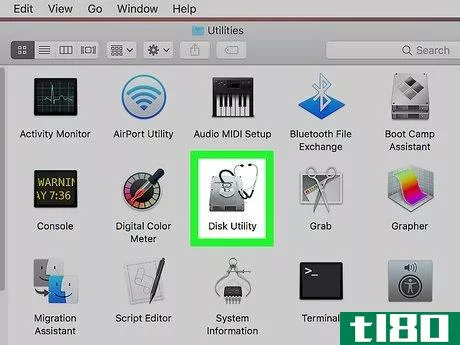
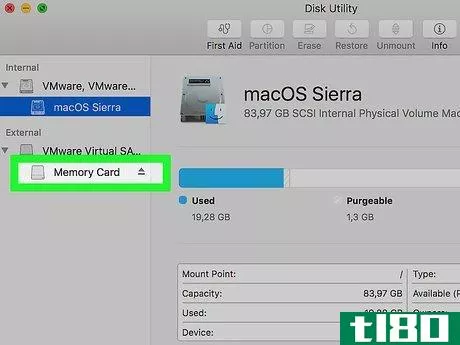
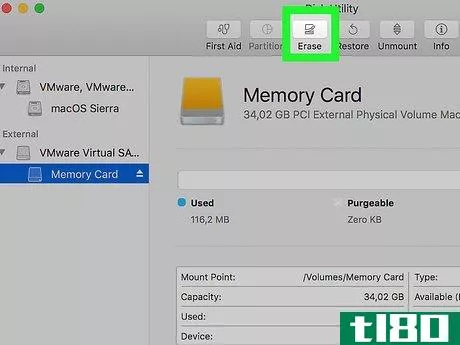
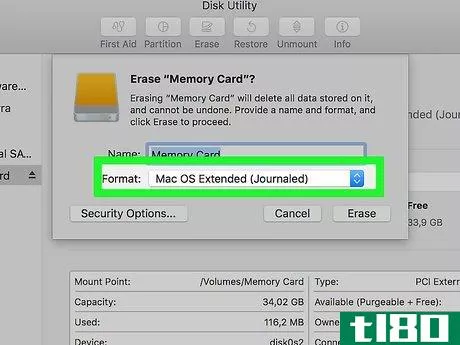
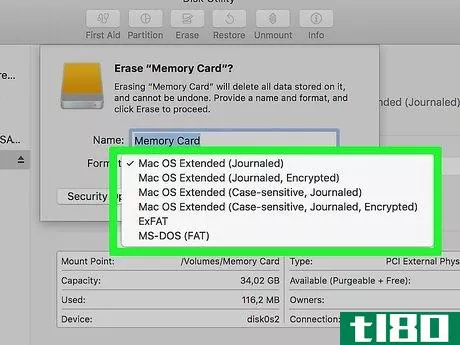
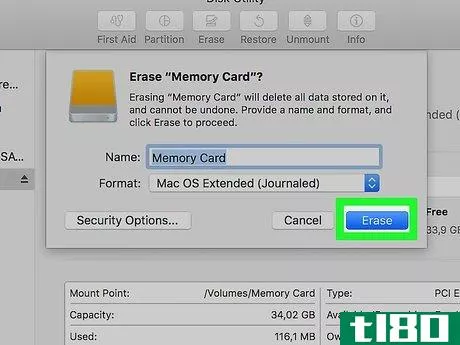
- SD到USB适配器的价格通常不到10美元。
- 发表于 2022-03-29 01:49
- 阅读 ( 29 )
- 分类:IT
你可能感兴趣的文章
使用microsd卡在android上获得更多存储空间的3种方法
...我将试着把这个主题分解成最重要的部分:你需要正确地格式化卡片,并选择一张尽可能快的卡片。 ...
- 发布于 2021-03-12 21:14
- 阅读 ( 244 )
如何在windows中回收raspbery pi的sd卡的全部容量
...,运行移动或micro操作系统),你会发现它需要比简单地格式化SD卡来回收所有空间更精细一些。请继续阅读我们的演示。 Dear How-To Geek, I followed along with one of your great Raspberry Pi tutorials a few months ago. Just recently I upgraded to a bigger SD ...
- 发布于 2021-04-07 21:00
- 阅读 ( 158 )
我可以保存一个迟钝和容易出错的sd卡吗?
...把它擦干净,调整一下,是时候换个更彻底的工具了。 sd格式化程序的全新开始 尽管使用CHKDSK进行快速扫描可以解决许多问题(而且它肯定会让你背上整个扫描和修复警告的窗口),但最好的方法是格式化你的SD卡。请注意,不...
- 发布于 2021-04-09 01:14
- 阅读 ( 175 )
从提示框:获得新的谷歌导航栏早,容易亚马逊借阅图书馆搜索,有效的sd卡格式
...者评论,与大家分享有用的提示和窍门。本周我们将讨论如何提前获得新的Google导航栏,从网上搜索Kindle借阅库,以及如何解决SD格式问题。 提前使用新的google导航栏 本周早些时候,我们分享了一段视频片段,展示了新的谷...
- 发布于 2021-04-12 17:02
- 阅读 ( 265 )
sdhc卡(sdhc cards)和SD卡(sd cards)的区别
SDHC卡与SD卡当今的媒体设备通常没有足够的内置内存来存储所有信息。因此,有必要用SD和SDHC卡来补充这个内存。这些卡通常用于数码相机、录像机、网络书籍和MP3播放器。您可以在SD和SDHC卡上存储文档、音乐、图像和其他形...
- 发布于 2021-06-23 11:41
- 阅读 ( 244 )
微型记忆卡(mmc)和sd卡(sd card)的区别
...以供访问。Secure Digital(SD)是闪存(非易失性)存储卡格式,用于存储。MMC和SD卡的物理尺寸、容量和使用方式各不相同。两者的内存大小也不同。虽然MMC可以在标准SD卡插槽中使用,但后者不能在MMC插槽中使用。对比图 window.ge...
- 发布于 2021-07-04 07:19
- 阅读 ( 326 )
SD卡(sd cards)和sdhc卡(sdhc cards)的区别
...作为相机、**等电子产品中的内存存储。虽然闪存也有USB格式,但这些被称为USB记忆棒,本文中没有定义。SD卡和SDHC卡之间的主要区别往往模糊不清,因为它们在外观和尺寸上都相似。唯一明显的区别是文件大小和卡片封面上的...
- 发布于 2021-07-12 08:34
- 阅读 ( 279 )
手机存储器、内部存储器(phone storage, internal storage)和sd卡(sd card)的区别
...某些设备中,可以在内部存储器中创建一个分区,并将其格式化为sd卡。因此,在一些设备中,sd卡实际上可能指的是内部存储器,或者至少是段或它。 **存储、内置存储和sd卡的比较: **存储器 内部存储器 标准差卡 说...
- 发布于 2021-07-12 17:28
- 阅读 ( 180 )
手机存储器、内部存储器(phone storage, internal storage)和sd卡(sd card)的区别
...某些设备中,可以在内部存储器中创建一个分区,并将其格式化为sd卡。因此,在一些设备中,sd卡实际上可能指的是内部存储器,或者至少是段或它。 **存储、内置存储和sd卡的比较: **存储器 内部存储器 标准差卡 说...
- 发布于 2021-07-13 11:23
- 阅读 ( 361 )